Command Prompt chính là "tàn dư" còn sót lại của hệ điều hành DOS, vốn đã lụi tàn kể từ khi xuất hiện OS Windows.
Tuy nhiên môi trường dòng lệnh này lại được ưa chuộng bởi những người dùng sành sỏi, muốn tương tác với hệ thống nhanh chóng và chính xác. Và với 5 thủ thuật sau, bạn càng thể hiện đẳng cấp "pro" hơn nữa. Ta cùng bắt đầu nhé.
Mở Command Prompt từ 1 folder bất kỳ
Bạn đã từng bao giờ mở Command Prompt và nhập vào “tràng giang đại hải” các câu lệnh để vào một folder nào đó chưa? Nếu câu trả lời là có, ắt hẳn bạn sẽ rất vui khi biết rằng bạn có thể tiết kiệm nhiều thời gian hơn bằng cách mở Command Prompt trong một folder từ Explorer. Tất cả những gì bạn phải làm là giữ phím Shift khi nhấp chuột phải vào 1 folder và chọn “Open command window here” từ menu ngữ cảnh.
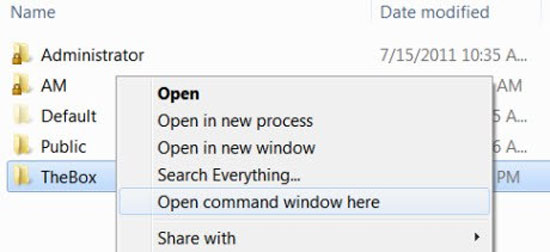
Kéo thả tập tin để thay đổi đường dẫn hiện tại
Cách khác nếu bạn không muốn mở Command Prompt từ menu ngữ cảnh, đó là bạn có quyền kéo thả các folder vào trong cửa sổ Command Prompt và điều đó sẽ giúp bạn thay đổi đường dẫn hiện tại của cửa sổ.
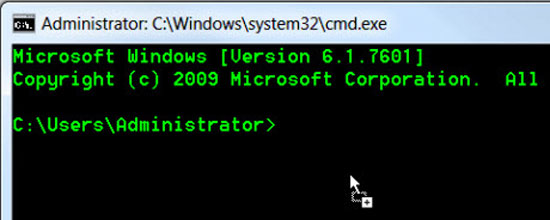
Gửi kết quả của câu lệnh ra Clipboard
Lưu ý: Có hiệu lực với mọi câu lệnh
Đã bao nhiêu lần bạn sử dụng câu lệnh ipconfig sau đó copy và dán kết quả vào chỗ khác. Bạn sẽ không bao giờ cần làm như thế nữa khi bạn có thể đơn giản gửi kết quả trực tiếp ra clipboard, thông qua từ khóa | clip sau câu lệnh.
ipconfig | clip
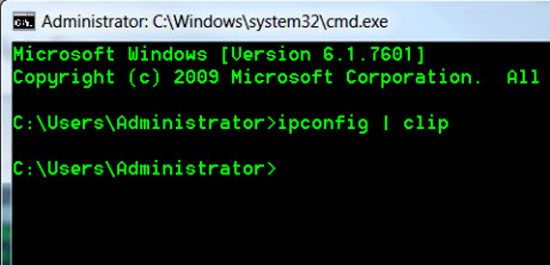
Lịch sử các câu lệnh
Hầu như bạn đã từng bấm phím mũi tên lên để xem lại các câu lệnh trước đây của bạn, nhưng điều này sẽ khó khăn khi bạn muốn tìm ra một câu lệnh cụ thể. Cách khác bạn có thể làm là xem lại toàn bộ các câu lệnh bạn đã gõ bằng cách sử dụng lệnh doskey.
doskey /history
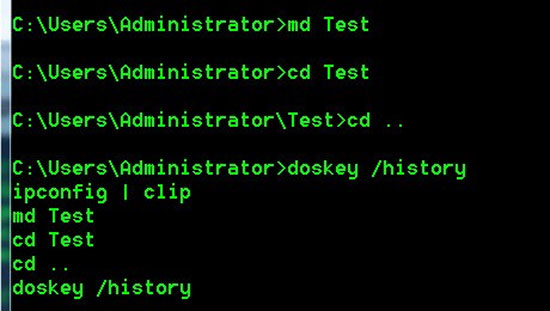
Chạy nhiều câu lệnh một lượt
Thủ thuật cuối cùng, là hướng dẫn bạn chạy nhiều câu lệnh một lần bằng cách nối chúng lại với hai dấu &&. Bạn có thể làm điều này với số lượng câu lệnh tùy thích.
dir /D && md BinhAn
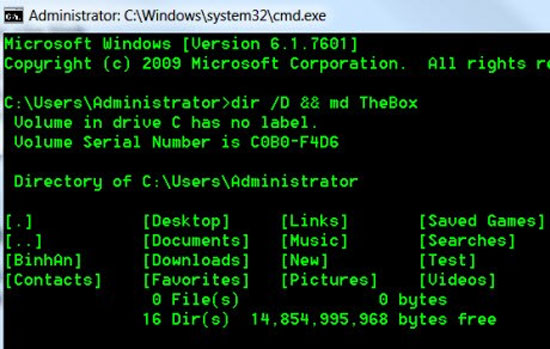
 Công nghệ
Công nghệ  AI
AI  Windows
Windows  iPhone
iPhone  Android
Android  Học IT
Học IT  Download
Download  Tiện ích
Tiện ích  Khoa học
Khoa học  Game
Game  Làng CN
Làng CN  Ứng dụng
Ứng dụng 
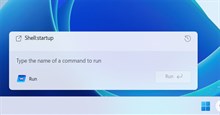






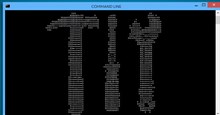










 Linux
Linux  Đồng hồ thông minh
Đồng hồ thông minh  macOS
macOS  Chụp ảnh - Quay phim
Chụp ảnh - Quay phim  Thủ thuật SEO
Thủ thuật SEO  Phần cứng
Phần cứng  Kiến thức cơ bản
Kiến thức cơ bản  Lập trình
Lập trình  Dịch vụ công trực tuyến
Dịch vụ công trực tuyến  Dịch vụ nhà mạng
Dịch vụ nhà mạng  Quiz công nghệ
Quiz công nghệ  Microsoft Word 2016
Microsoft Word 2016  Microsoft Word 2013
Microsoft Word 2013  Microsoft Word 2007
Microsoft Word 2007  Microsoft Excel 2019
Microsoft Excel 2019  Microsoft Excel 2016
Microsoft Excel 2016  Microsoft PowerPoint 2019
Microsoft PowerPoint 2019  Google Sheets
Google Sheets  Học Photoshop
Học Photoshop  Lập trình Scratch
Lập trình Scratch  Bootstrap
Bootstrap  Năng suất
Năng suất  Game - Trò chơi
Game - Trò chơi  Hệ thống
Hệ thống  Thiết kế & Đồ họa
Thiết kế & Đồ họa  Internet
Internet  Bảo mật, Antivirus
Bảo mật, Antivirus  Doanh nghiệp
Doanh nghiệp  Ảnh & Video
Ảnh & Video  Giải trí & Âm nhạc
Giải trí & Âm nhạc  Mạng xã hội
Mạng xã hội  Lập trình
Lập trình  Giáo dục - Học tập
Giáo dục - Học tập  Lối sống
Lối sống  Tài chính & Mua sắm
Tài chính & Mua sắm  AI Trí tuệ nhân tạo
AI Trí tuệ nhân tạo  ChatGPT
ChatGPT  Gemini
Gemini  Điện máy
Điện máy  Tivi
Tivi  Tủ lạnh
Tủ lạnh  Điều hòa
Điều hòa  Máy giặt
Máy giặt  Cuộc sống
Cuộc sống  TOP
TOP  Kỹ năng
Kỹ năng  Món ngon mỗi ngày
Món ngon mỗi ngày  Nuôi dạy con
Nuôi dạy con  Mẹo vặt
Mẹo vặt  Phim ảnh, Truyện
Phim ảnh, Truyện  Làm đẹp
Làm đẹp  DIY - Handmade
DIY - Handmade  Du lịch
Du lịch  Quà tặng
Quà tặng  Giải trí
Giải trí  Là gì?
Là gì?  Nhà đẹp
Nhà đẹp  Giáng sinh - Noel
Giáng sinh - Noel  Hướng dẫn
Hướng dẫn  Ô tô, Xe máy
Ô tô, Xe máy  Tấn công mạng
Tấn công mạng  Chuyện công nghệ
Chuyện công nghệ  Công nghệ mới
Công nghệ mới  Trí tuệ Thiên tài
Trí tuệ Thiên tài